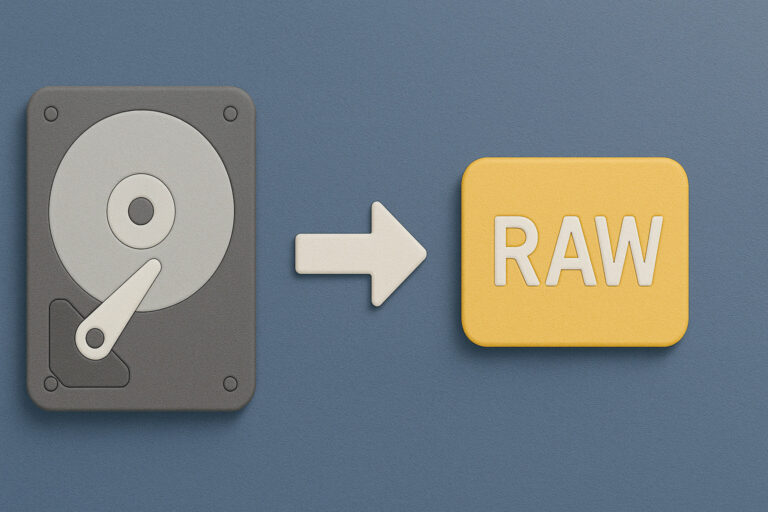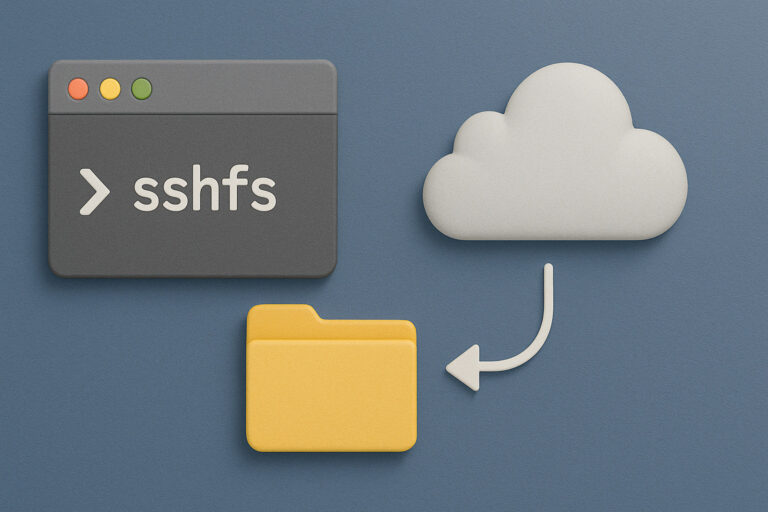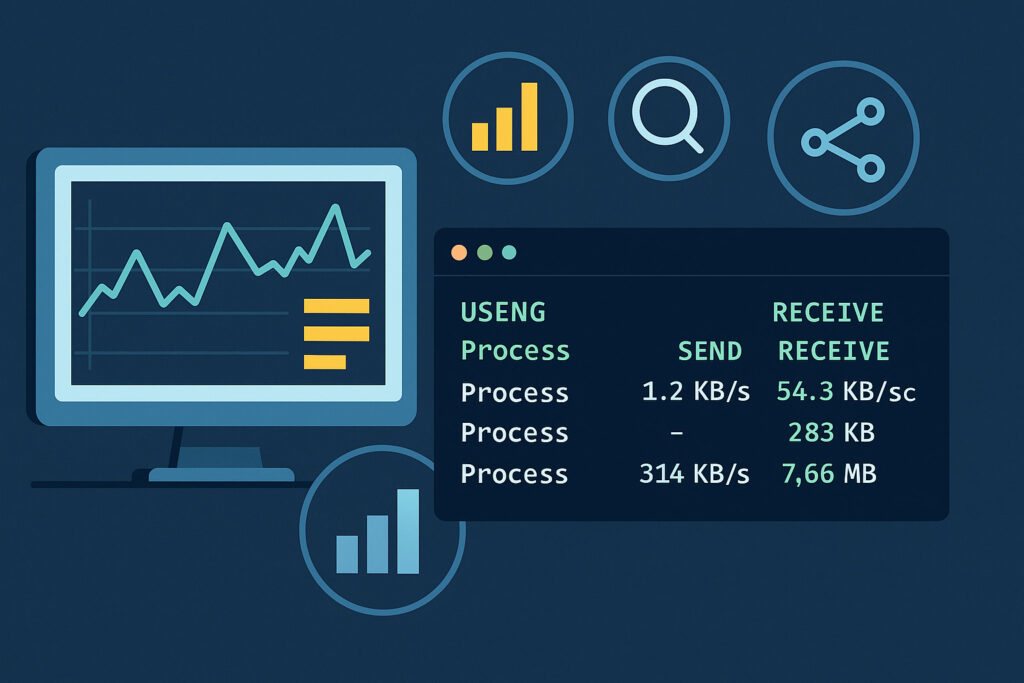
Quand ton serveur commence à ramer, que la bande passante sature ou que tu suspectes un comportement bizarre, le réflexe logique, c’est de vouloir savoir ce qui transite sur le réseau. Qui parle à qui ? À quelle fréquence ? Est-ce que c’est normal ?
Heureusement, tu n’as pas besoin d’installer Zabbix, Grafana ou un gros agent Prometheus pour ça. Parfois, une bonne vieille commande en ligne suffit. Et c’est là qu’entrent en scène iftop, nethogs et vnstat : trois petits outils discrets, mais redoutablement efficaces pour jeter un œil rapide à ce qui se passe en live.
iftop – Le top du trafic réseau
Un peu comme top mais pour les connexions réseau, iftop t’affiche en temps réel les IPs qui envoient et reçoivent des données, combien, et dans quelle direction.
🔧 Installation
sudo apt install iftop # Debian / Ubuntu
sudo dnf install iftop # RHEL / CentOS / Fedora▶️ Utilisation de base
sudo iftop -i eth0Remplace
eth0par l’interface réseau de ta machine (ip apour la connaître).
Tu verras apparaître un écran comme ça :
192.168.0.10 ⇄ 151.101.1.69 200Kb 500Kb 700KbAvec :
- À gauche les IP locales
- À droite les IP distantes
- Les colonnes : trafic instantané, à 40s et à 10min
⚙️ Quelques touches utiles :
t: bascule entre les modes d’affichage (TX, RX, total)s/d: masque les IP source ou destinationn: désactive la résolution DNS (accélère l’affichage)p: fige l’écran (pause)q: quitte
👍 Avantages
- Très visuel
- Léger, sans dépendance
- Idéal pour détecter une IP qui “pompe” tout
👎 Limites
- Ne montre pas les processus à l’origine du trafic
- Pas d’historique
nethogs – Voir quels processus consomment du réseau
Tu veux savoir quelle appli bouffe toute la bande passante ? nethogs est ton ami.
🔧 Installation
sudo apt install nethogs▶️ Utilisation
sudo nethogs eth0Et là, magie : tu vois le trafic par programme, par exemple :
PID USER PROGRAM DEV SENT RECEIVED
1234 root /usr/bin/nginx eth0 10.5 KB/s 4.3 KB/s
5678 www /usr/sbin/php-fpm eth0 2.1 KB/s 6.8 KB/s👍 Avantages
- Très pratique en dev ou en cas de comportement suspect
- Lisible, clair
- Parfait pour savoir si c’est ton
nginx, tonrsync, ou ton script maison qui s’emballe
👎 Limites
- Moins précis que
iftopen volume cumulé - Affichage un peu rustique
vnStat – Historique du trafic
Tu cherches à surveiller la bande passante sur plusieurs jours, ou à créer des stats simples ? vnStat fait le job sans agent ni daemon lourd.
🔧 Installation
sudo apt install vnstatPuis initialise l’interface réseau à surveiller :
sudo vnstat -u -i eth0
sudo systemctl enable --now vnstatL’outil commence à collecter des données en arrière-plan.
▶️ Utilisation
vnstat # Résumé journalier
vnstat -d # Détail par jour
vnstat -h # Par heure
vnstat -m # Par moisTu peux aussi faire un suivi live :
vnstat -lEt pour un affichage graphique dans ton terminal :
vnstati -s -o /var/www/html/vnstat.png(Très pratique pour intégrer dans un dashboard simple via HTTP.)
👍 Avantages
- Ultra-léger (pas de capture live, il lit
/proc/net/dev) - Donne une vue long terme
- Facile à automatiser avec cron
👎 Limites
- Pas de détail par IP ou processus
- Pas d’alertes en natif
Et sur un VPS ?
Tous ces outils fonctionnent parfaitement sur un VPS classique (comme chez Hetzner, D4.FR, OVHcloud, NetCup, etc.), à condition que :
- Tu aies les droits root
- Le VPS expose une vraie interface réseau (pas bridée comme certaines offres ultra-low cost)
Sur un container LXC, vnstat fonctionne bien, mais nethogs ou iftop peuvent rencontrer des limitations selon l’hôte.
Pour aller plus loin
- Tu veux des alertes ? Regarde du côté de
smokeping,monitounetdata. - Tu veux tracer le trafic sortant par domaine ? Essaie
iptrafoutcpdump(mais c’est un autre monde). - Tu veux exporter les données ?
vnstatest scriptable très facilement.